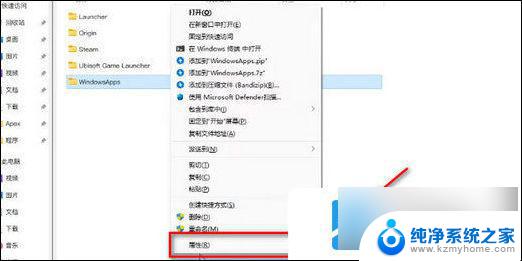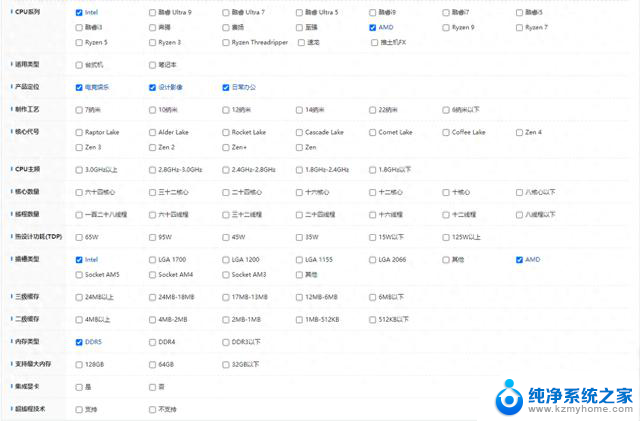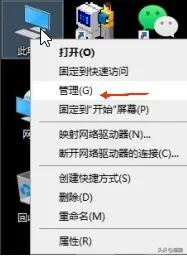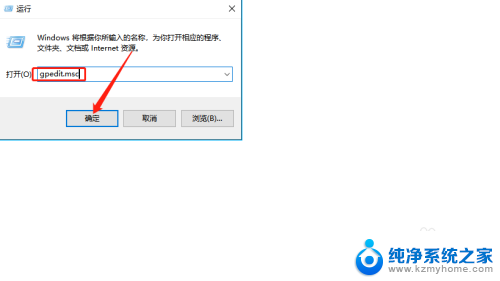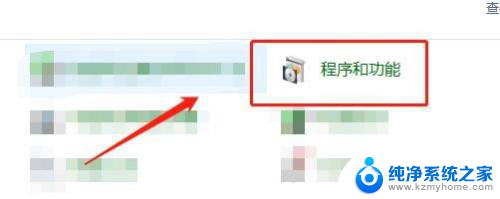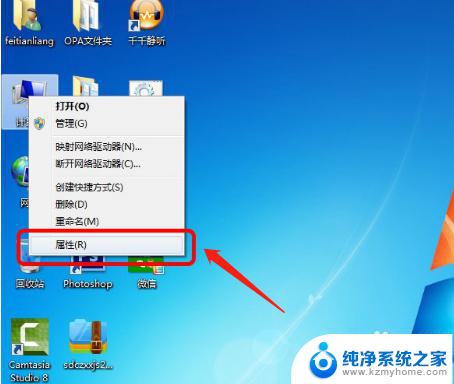win10远程执行脚本 Win10 PowerShell 执行 PS1 文件教程
Win10远程执行脚本是一种方便快捷的操作方式,通过PowerShell执行PS1文件可以实现自动化任务和批量操作,极大地提高工作效率,本教程将详细介绍如何在Win10系统中使用PowerShell远程执行脚本,让你轻松掌握这一技巧。从现在开始,让我们一起来学习吧!
win10怎么用powershell执行ps1文件
1、win+r打开运行;
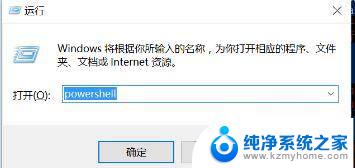
2、输入:$PSVersionTable查看powershell版本;
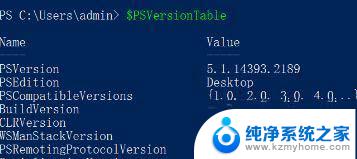
3、进入ps1文件目录:PS C:\Users\admin> cd E:\DevEnviroments\skype-docs-master\Skype\WebSDK\build
执行ps1文件:PS E:\DevEnviroments\skype-docs-master\Skype\WebSDK\build> .\Build-Samples.ps1

4、开启权限:set-executionpolicy remotesigned;
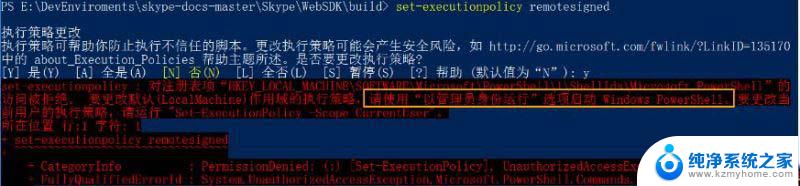
5、结果提示要以管理员身份运行,进入:C:\Windows\System32\WindowsPowerShell\v1.0
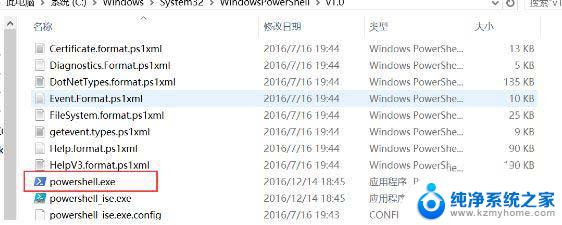
6、右键选择以管理员身份运行,进入后执行set-executionpolicy remotesigned;

7、此时再执行ps1文件成功。
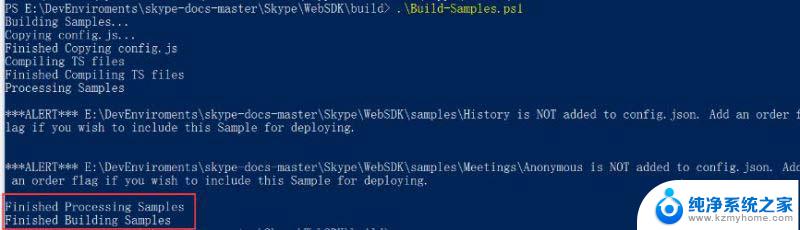
以上是win10远程执行脚本的全部内容,如果您还有任何疑问,请按照以上步骤进行操作,希望这些方法对大家有所帮助。